Annonse
 Der er du, hjemme hos vennen din. Du er alle samlet rundt datamaskinen for å se en morsom video. Men så skjer det noe. Et virus dukker opp og gir deg den digitale fuglen. "Ikke noe problem," du sier, "Siden jeg er en nørd, har jeg antivirusprogramvare på USB-pinnen." Nå er du helten. Nå kan du og kameratene se på den fyren få fotball i lysken... igjen. Du spretter tommelstasjonen inn i USB-porten og - ingenting. Tilbake til null, helt!
Der er du, hjemme hos vennen din. Du er alle samlet rundt datamaskinen for å se en morsom video. Men så skjer det noe. Et virus dukker opp og gir deg den digitale fuglen. "Ikke noe problem," du sier, "Siden jeg er en nørd, har jeg antivirusprogramvare på USB-pinnen." Nå er du helten. Nå kan du og kameratene se på den fyren få fotball i lysken... igjen. Du spretter tommelstasjonen inn i USB-porten og - ingenting. Tilbake til null, helt!
Med mindre du selvfølgelig vet hvordan du fikser det.
Det er noen få årsaker til at denne typen ting skjer. Så jeg tar deg fra den mest sannsynlige og enkleste metoden for å få korrupte USB-hoppstasjoner til å fungere, til den minst sannsynlige og fremdeles ganske enkle måten.
To stasjoner med samme stasjonsbokstav
Vanligvis tilordner en datamaskin enten E-, F- eller G-stasjonsbokstaven til hoppstasjonen når du kobler den til. Normalt, hvis en av disse stasjonsbokstavene allerede er i bruk, vil en annen bli tilordnet. Så la oss si at du har satt en sikkerhetskopienhet på stasjonsbokstav E:. Da skulle hoppstasjonen din få tildelt F: eller G:. Men noen ganger skjer det bare ikke, og det kan føre til at USB-hoppstasjoner ikke fungerer.
Slik fikser du det. Instruksjonene mine er for Windows XP, siden jeg liker å sparke den som den er 2003. Klikk på Start menyen, høyreklikk deretter på Datamaskinen min. Derfra klikker du på Få til, fordi vi vil klare oss.

Nå Datastyring vinduet åpnes. Klikk på Diskbehandling alternativ. I det høyre vinduet ser du alle tilknyttede stasjoner oppført. De U3 stasjonen er min USB-nøkkel. For øyeblikket er det ikke i konflikt med noe, men det vil gjøre for denne demonstrasjonen.
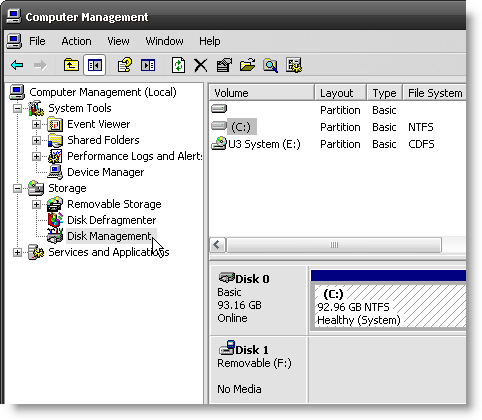
Høyreklikk på stasjonen du vil endre stasjonsbokstaven på. Klikk deretter på Endre stasjonsbokstav og stier.

Nå kan du klikke på Endring knapp.
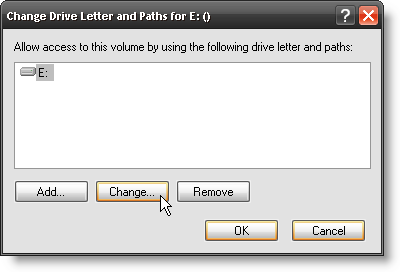
Velg deretter en ny stasjonsbokstav. jeg velger G for Guy. Er ikke det søtt?

Windows vil be deg om å bekrefte at dette er hva du vil gjøre. Jeg klikket Ja, men det er bare meg.

Som du kan se i vinduet som viser alle stasjonene, blir stasjonsbokstaven faktisk endret til G:. Whut up G?! Nå skal ikke USB-stasjonen din komme i konflikt med noen annen stasjon.
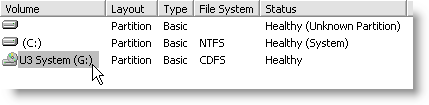
Det løste ikke problemet? Hmm… .ja, kanskje USB-stasjonen din faktisk er skadet på en eller annen måte. La oss se på å fikse det - det er fremdeles noen måter å gjøre korrupte USB-hoppstasjoner til å fungere.
Feil ved sjekking
Vinduets verktøy for feilkontroll kan brukes på USB-stasjoner. For å få tilgang til det, åpner du Windows Utforsker. (Her er et snarveistips - hold nede Windows-nøkkel og trykk på E for å raskt åpne Window's Explorer.)
Når du er i Windows Explorer, høyreklikker du på USB-disken du har problemer med. Gå deretter ned og klikk på Eiendommer.

Først når Eiendommer vinduet åpnes, klikk på Verktøy fane. Det er her Feilsøking programvare kan nås fra. Klikk på Sjekk nå… knapp.

Jeg anbefaler å merke av i boksen Fix filsystemfeil automatisk. Hva det vil gjøre er vel å fikse eventuelle filsystemfeil automatisk. Ja, det var en strålende forklaring. Bare klikk på Start.
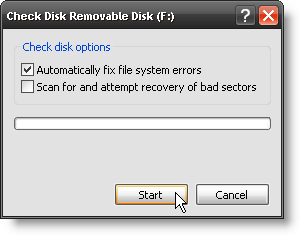
Se det! Det er scaaaaaaaaaning!

Skanningen tar ikke så lang tid i det hele tatt. Du gjettet det, klikk på OK knapp.
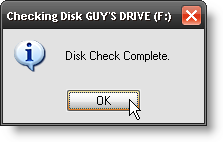
USB-tommelstasjonen min har en kapasitet på 8 GB, og det ble gjort i løpet av sekunder. Hvis det tar lengre tid enn det, er kanskje kjøretøyets problem noe mer alvorlig.
Du kan også gjøre en lignende test og reparasjon med tredjeparts diskreparasjonsverktøy der ute.
Formater USB-stasjonen
Vel, dette trinnet hjelper ikke virkelig deg med filene du ønsker, men det vil gjenopprette filstrukturen slik at det ikke skjer neste gang.
Advarsel: Formatering av USB-stasjonen vil VISKE UT alle filene på harddisken.
Gå inn i Window's Explorer igjen. Høyreklikk på USB-stasjonen du ønsker å formatere, og klikk deretter på Format….
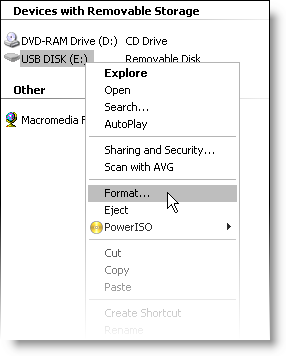
Når Format-vinduet åpnes, har du noen valg å gjøre. Velg først hvilken type filsystem du vil ha. Dette er et spørsmål om personlig valg. Du kan velge FETT eller FAT32, og med litt fikling rundt andre steder på datamaskinen din, kan du velge NTFS. Det kan være en artikkel for en annen dag.
Du kan også angi Volumetikett. Kanskje du vil tilpasse den og kalle den ‘Min verktøykasse’ eller noe sånt.
Da kan du velge å enten gjøre et Kjapt format eller ikke. Med noe som dette, tror jeg ikke det betyr noe om det gjøres med et raskt format eller ikke. Meh... klikk på Start knapp.

Nå, hopp ut av stolen din, pek på skjermen og skrik, "Det er formaaaaaaaaaaating !!!" som om du var Robert Thorn i Soylent Green da han fant ut hva Soylent Green egentlig var. Du trenger ikke å gjøre den delen, men hvis du gjør det, gi meg beskjed om hvor raskt dine Sys. Administrator mister tankene og tenker at du har formatert noe viktig.

Vel, det gjør neste del litt antiklimaktisk. Bare klikk OK, og legg filene du vil ha på USB-stasjonen.

Det er noen flere ting som kan gjøres, som er litt mer kompliserte og utenfor omfanget av denne artikkelen. Imidlertid innebærer det å rote med drivere eller datarekonstruksjon. Hvis det er nok interesse, kan vi kanskje følge opp denne artikkelen. Hvem som helst?
Med mer enn 20 års erfaring innen IT, trening og tekniske bransjer, er det mitt ønske å dele det jeg har lært med noen andre som er villige til å lære. Jeg streber etter å gjøre en best mulig jobb på en best mulig måte, og med litt humor.
